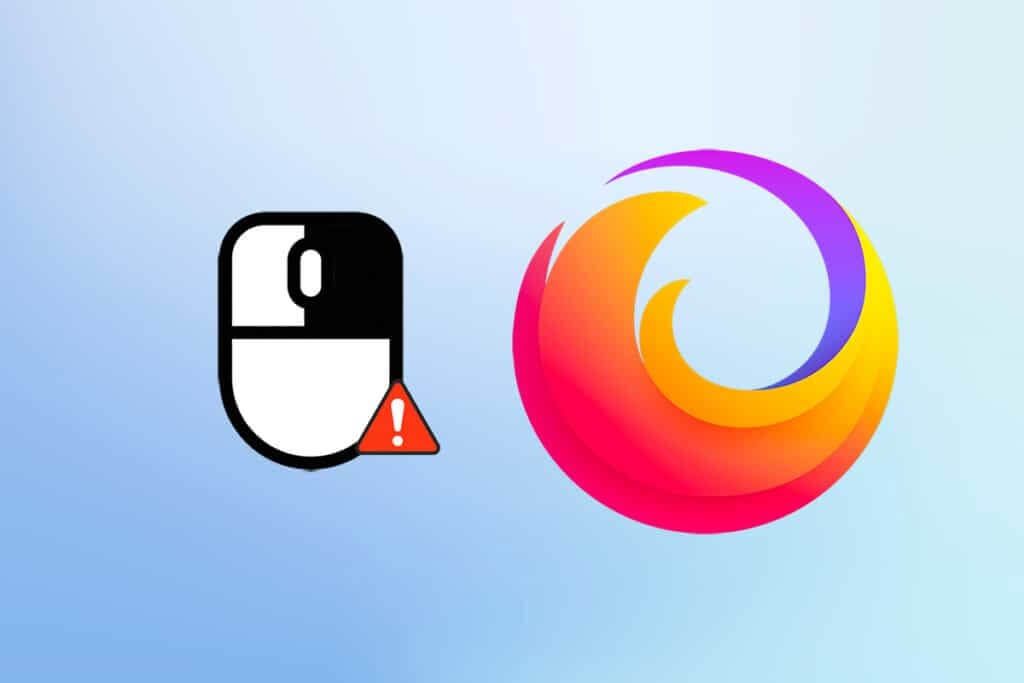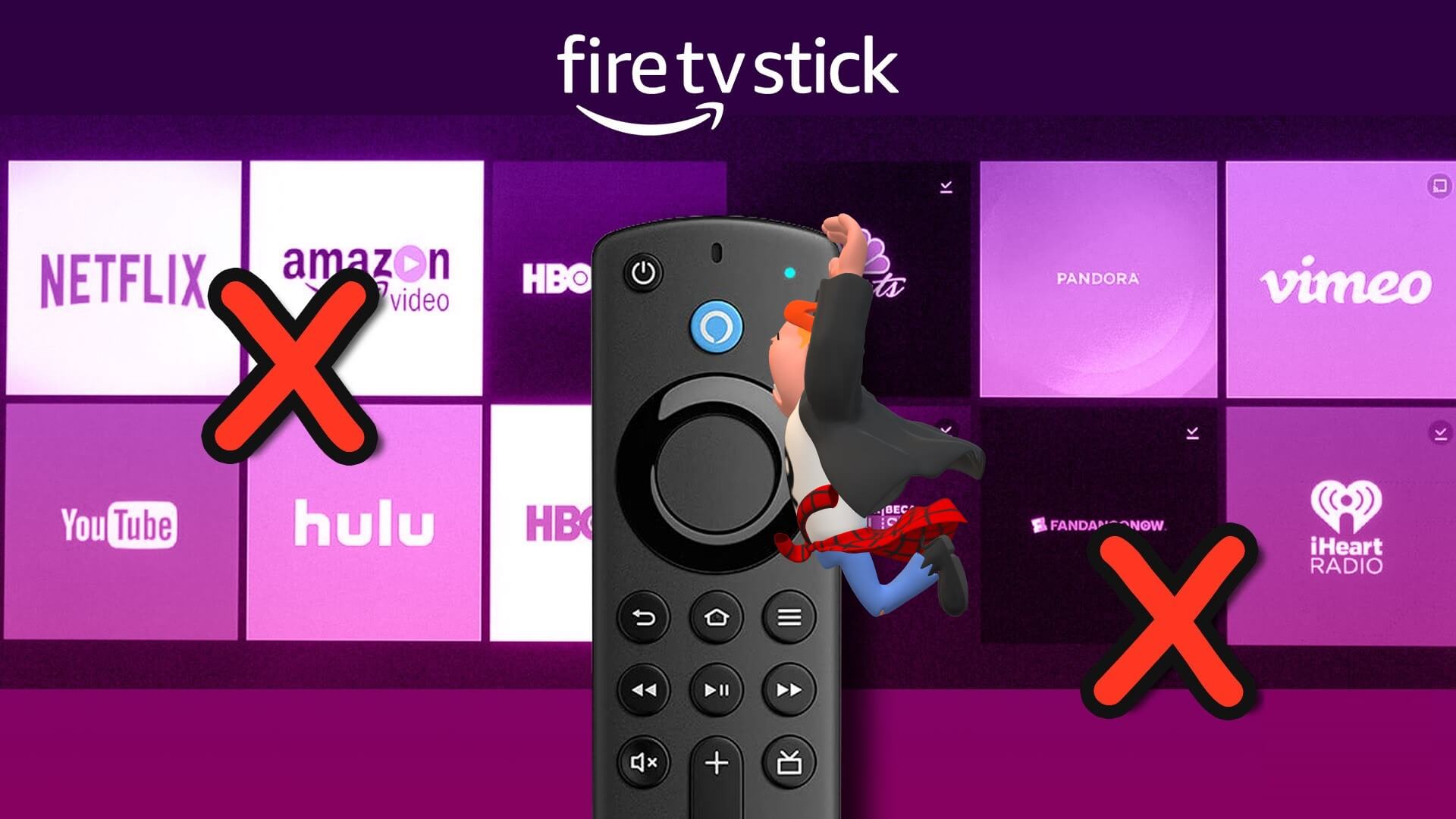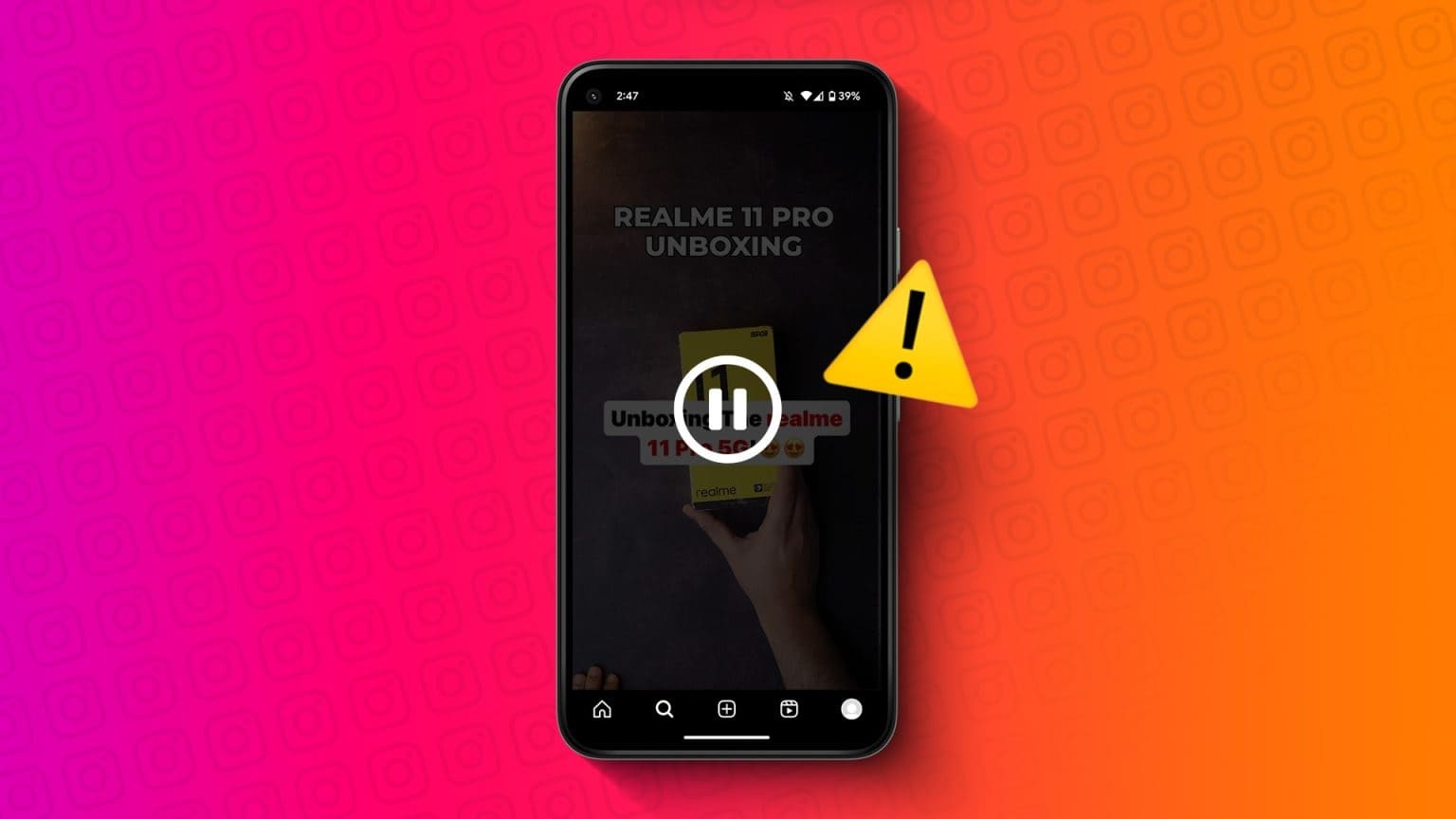Facebook je oblíbeným místem pro sdílení životních aktualizací s přáteli. Můžete se však domnívat, že je nejlepší, když některé příspěvky časem zůstanou mimo váš účet. Pokud tedy plánujete smazat více (nebo všechny) fotografie na Facebooku, pak je tento průvodce určen právě vám.
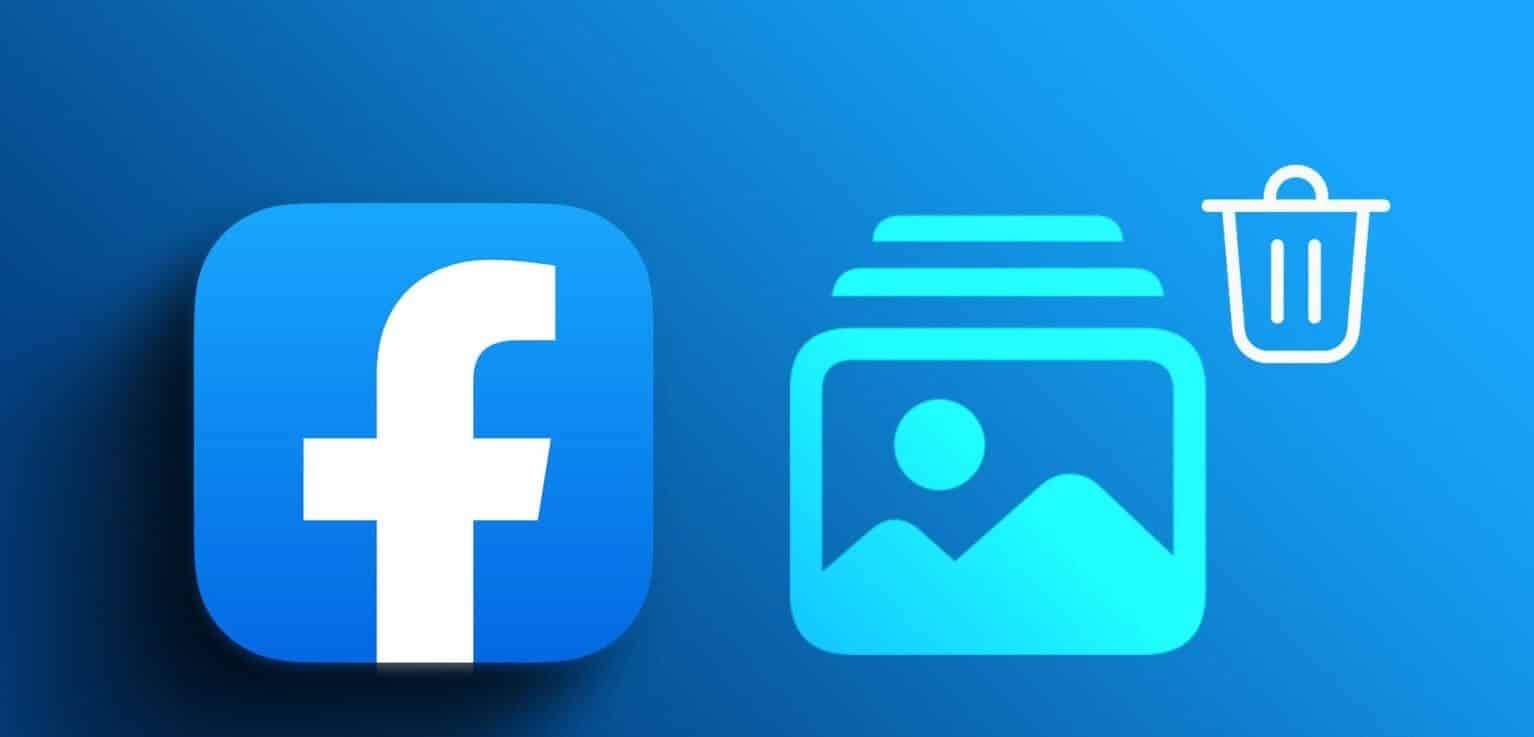
V době psaní této příručky neexistuje žádný oficiální způsob, jak odstranit všechny fotografie z Facebooku najednou. Našli jsme však řešení, jak hromadně smazat fotky z Facebooku. Pojďme tedy začít.
Metoda XNUMX: Odstraňte všechny své fotografie z Facebooku
Facebook umožňuje uživatelům smazat až 50 jimi nahraných fotografií. Níže jsme zmínili kroky, které je třeba dodržet.
na počítači
Krok 1: Otevřeno facebook v prohlížeči a přihlaste se ke svému účtu.
Krok 2: klepněte na Vaše profilová fotka v pravém horním rohu a vyberte Název vašeho účtu.

ةوة 3: Přejděte dolů a vyberte Správa příspěvků.
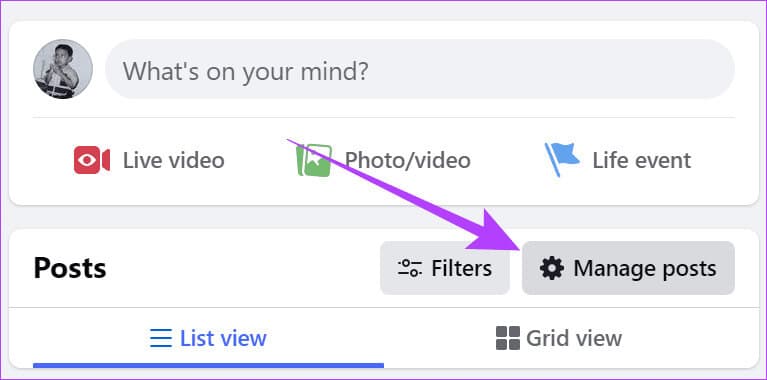
Krok 4: Lokalizovat Obrázky které chcete smazat.
Tip: Příspěvky, které chcete smazat, můžete filtrovat pomocí karty Filtr v pravém horním rohu. Zde si můžete prohlížet příspěvky podle roku, data zveřejnění, soukromí a označených příspěvků.
Krok 5: Po výběru klikněte následující.
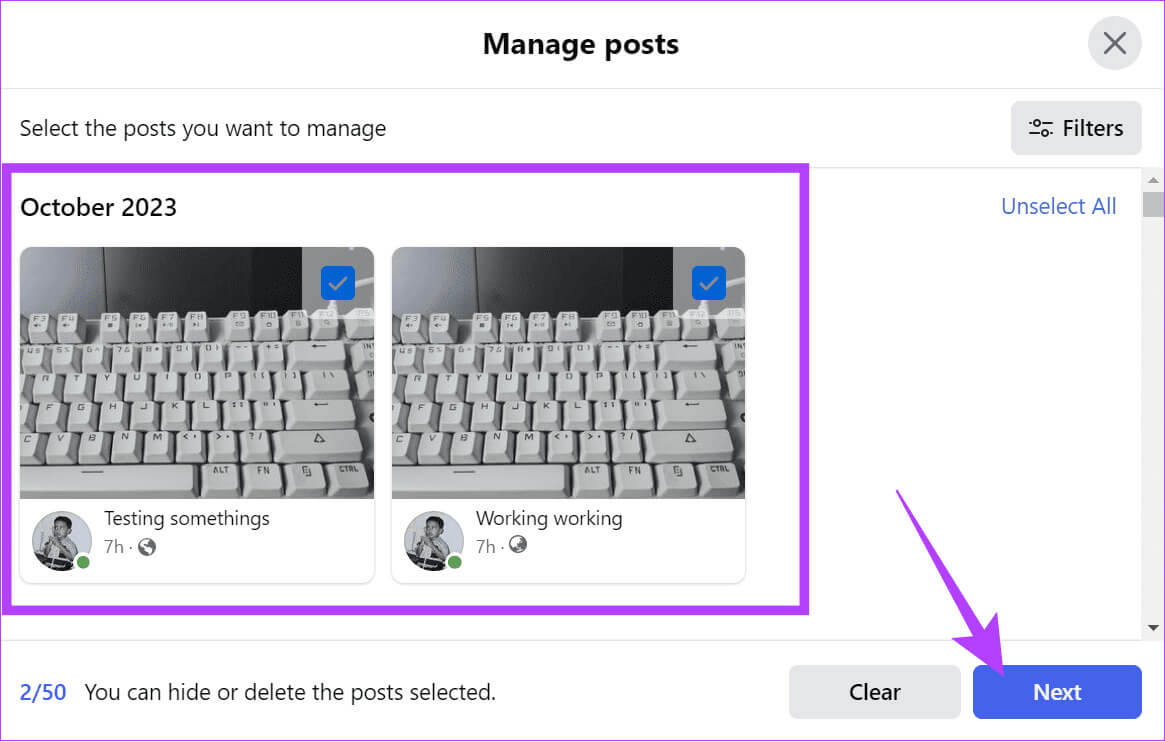
ةوة 6: Vybrat Smazat příspěvky a klikněte Bylo dokončeno.
Tip: Můžete také skrýt příspěvky. Tím se příspěvek skryje z vaší časové osy.
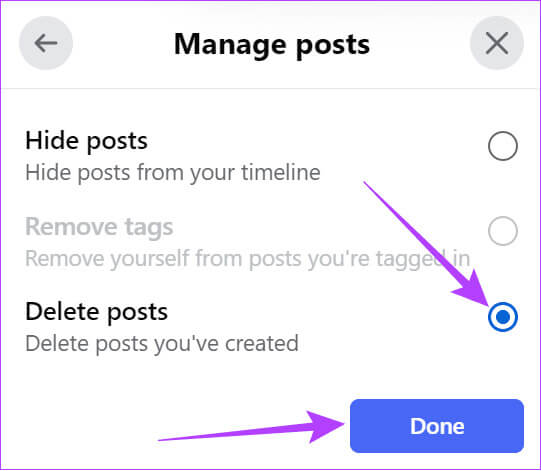
Příspěvky a fotografie budou okamžitě smazány. Před smazáním příspěvku je tedy lepší si to dobře rozmyslet.
na vašem zařízení se systémem iOS nebo Android
Krok 1: Otevřete aplikaci facebook na smartphonu a klepněte na ikonu Vaše profilová fotka Chcete-li otevřít svůj profil.
Krok 2: Přejděte dolů a klepněte na Správa příspěvků.
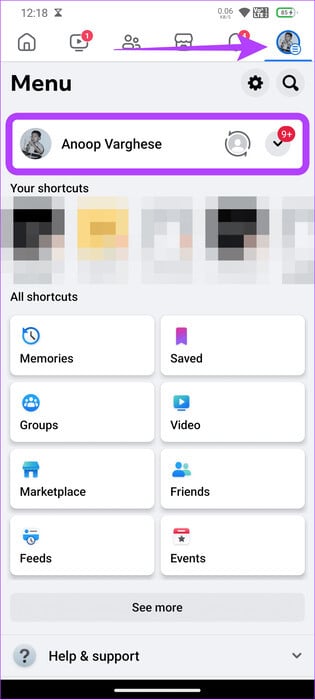
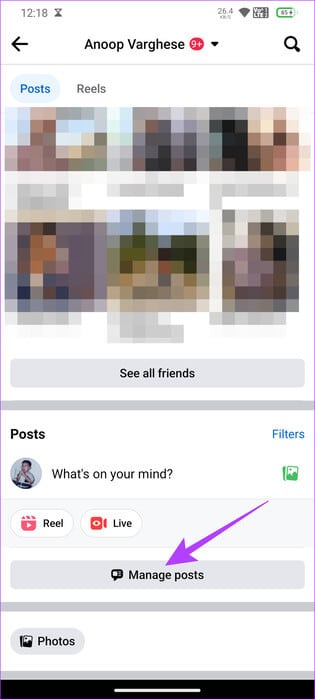
ةوة 3: Lokalizovat Publikace a stiskněte následující.
Krok 4: Klikněte na Smazat příspěvky.
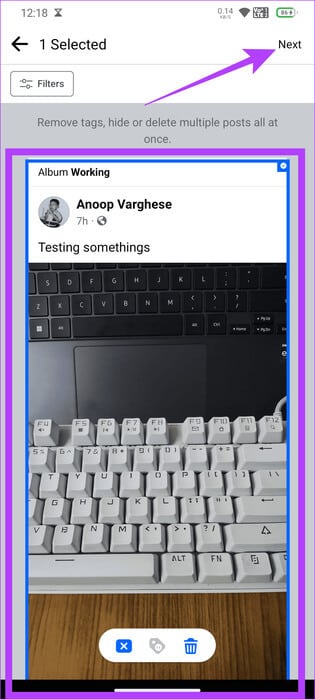
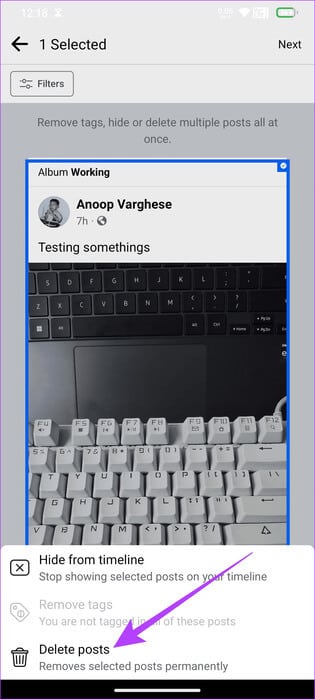
Krok 5: Vybrat Smazat příspěvky znovu pro potvrzení.
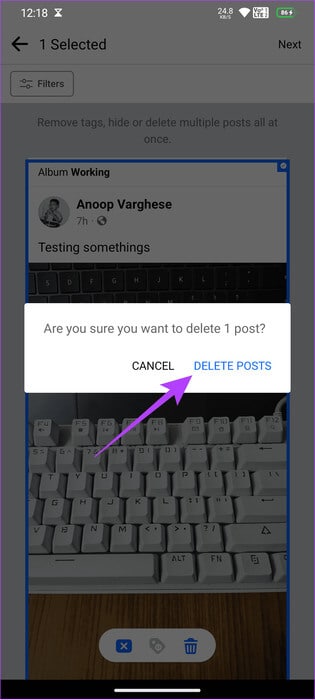
Metoda XNUMX: Hromadně odstraňte fotky z Facebooku pomocí protokolů aktivit
Kromě výše uvedených kroků můžete smazat více fotek z Facebooku najednou pomocí možnosti historie aktivit. Kroky jsou uvedeny níže.
na počítači
Krok 1: Otevřeno facebook v prohlížeči a přihlaste se ke svému účtu.
Krok 2: klepněte na profilový obrázek v pravém horním rohu a vyberte "Nastavení a soukromí".
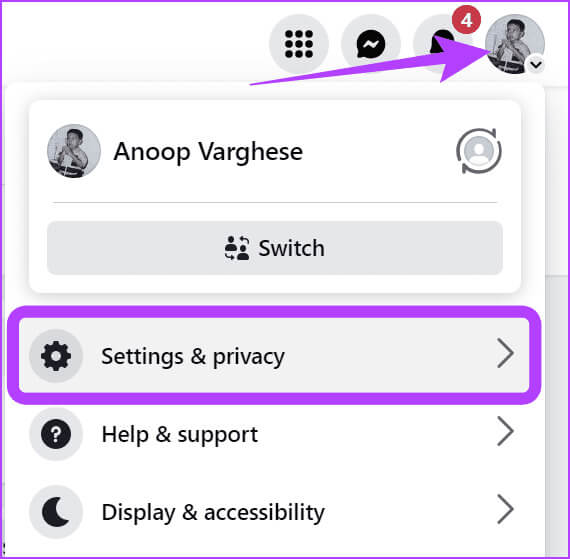
ةوة 3: Lokalizovat Protokol činnosti.
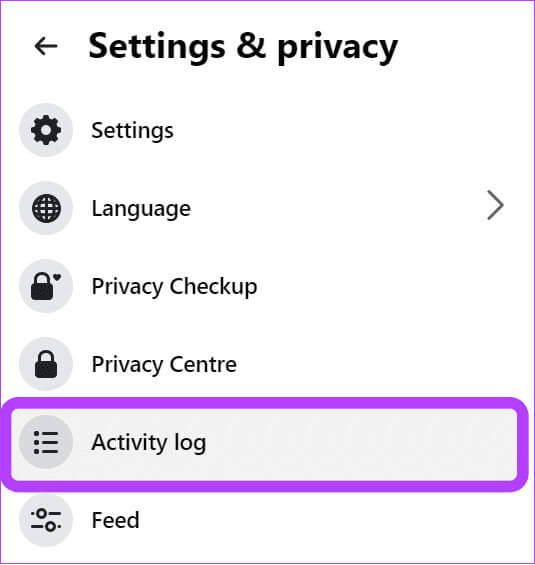
Krok 4: Rozšířit „Vaše aktivita na Facebooku“ V postranním panelu a vyberte Publikace.
Krok 5: klepněte na Tři body vedle příspěvku, který chcete odstranit, a vyberte "Přesunout do koše".
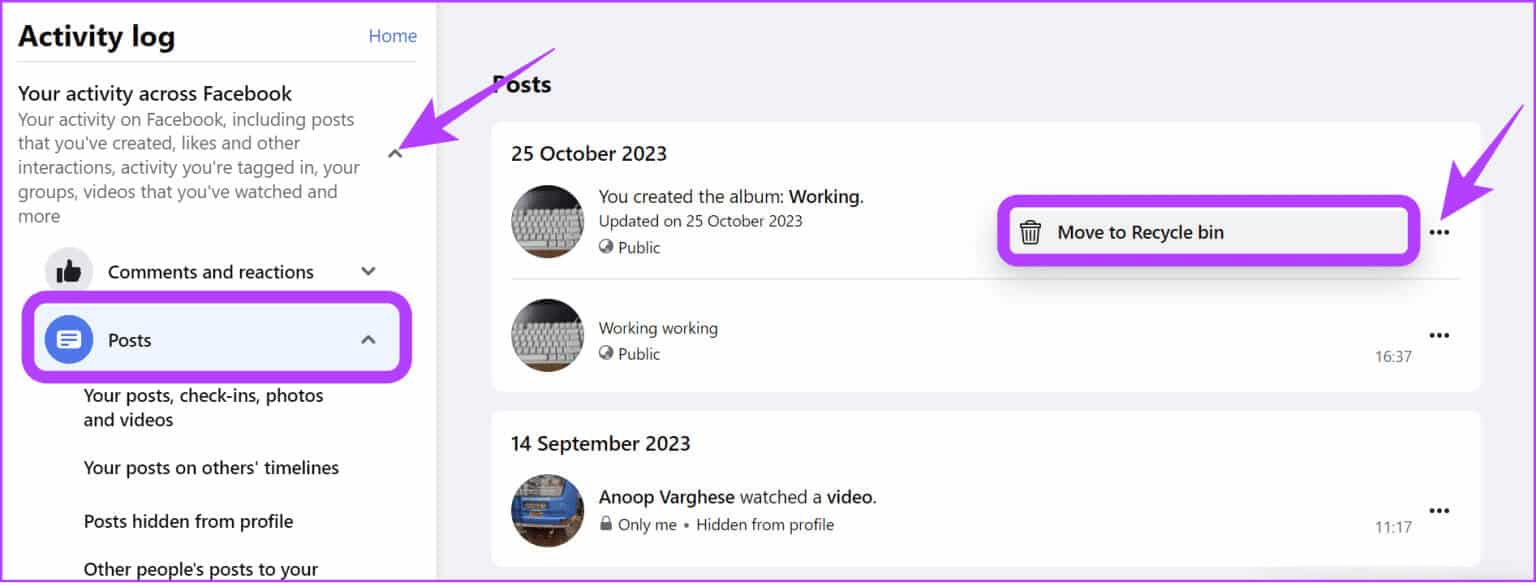
ةوة 6: Vybrat "Přesunout do koše."
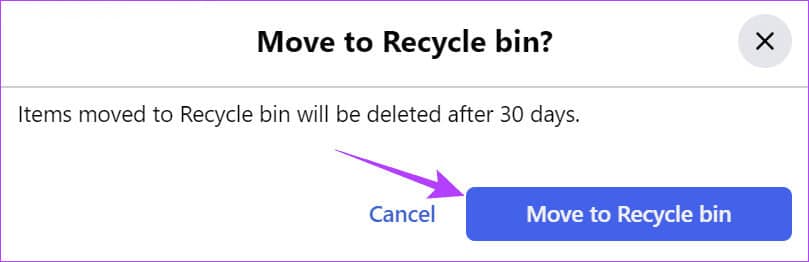
Krok 8: Chcete-li odstranit celý příspěvek, přejděte dolů a vyberte odpadkový koš z postranního panelu.
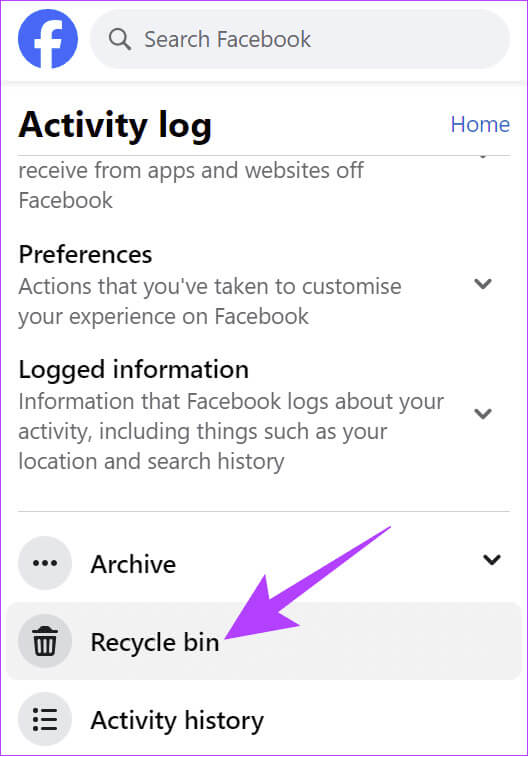
ةوة 9: Lokalizovat Publikace smažete a klikněte vymazat.
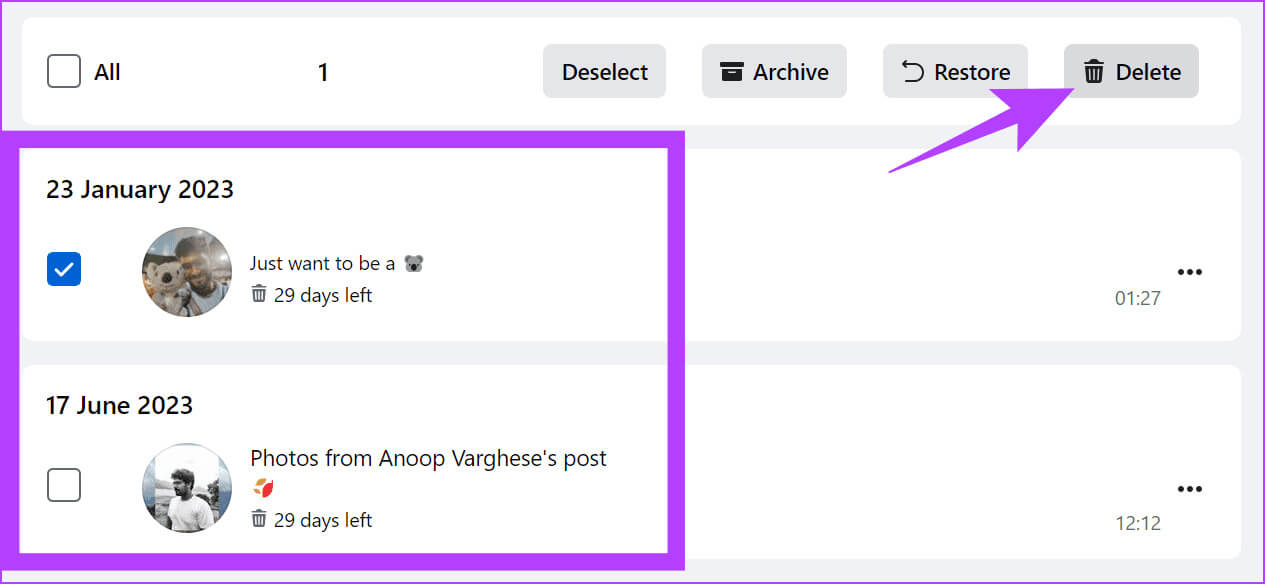
Krok 10: Vybrat vymazat Pro potvrzení.
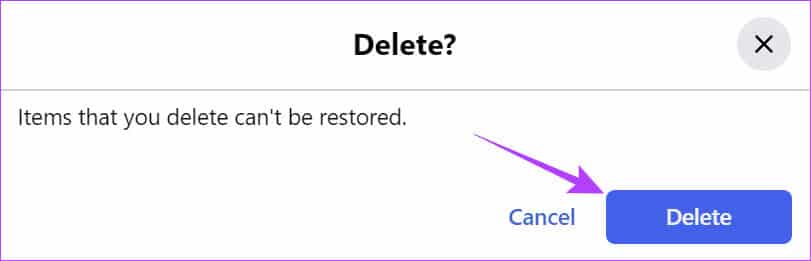
Na Androidu a iPhonu
Krok 1: Otevřeno Facebook > Klepněte na nabídku hamburgerů > vyberte ikonu ozubeného kola v pravém horním rohu.
Krok 2: Přejděte dolů a klepněte na Protokol činnosti V rámci své činnosti.
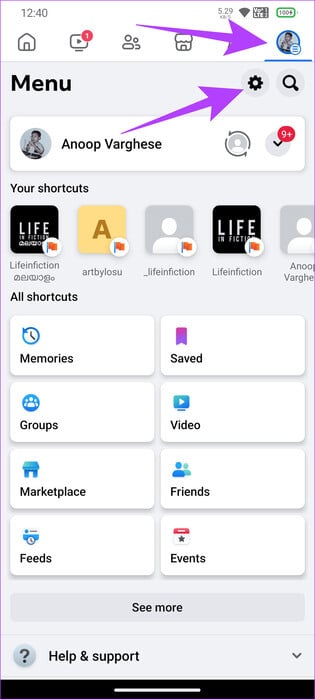
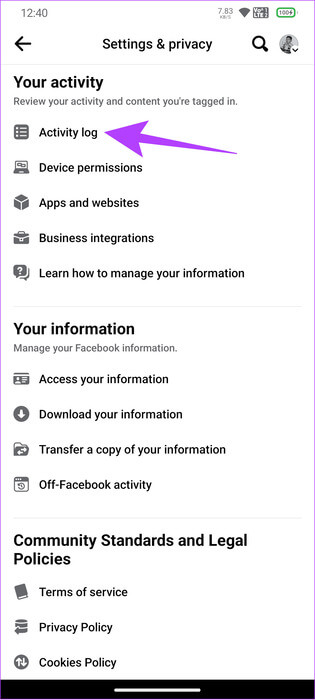
ةوة 3: Klikněte na „Vaše aktivita na Facebooku“ a vyberte Správa publikací.
Krok 4: Klikněte na Tři body vedle příspěvku, který chcete smazat, a vyberte vymazat .و "Přesunout do koše".
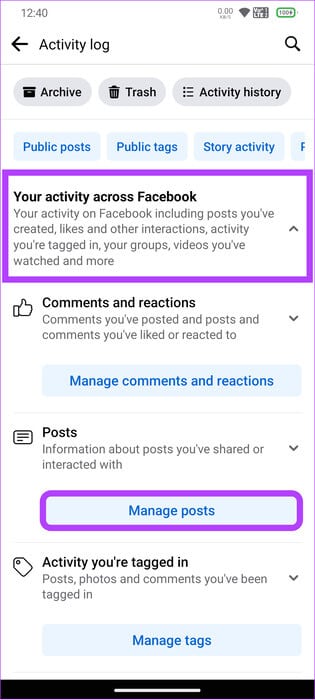
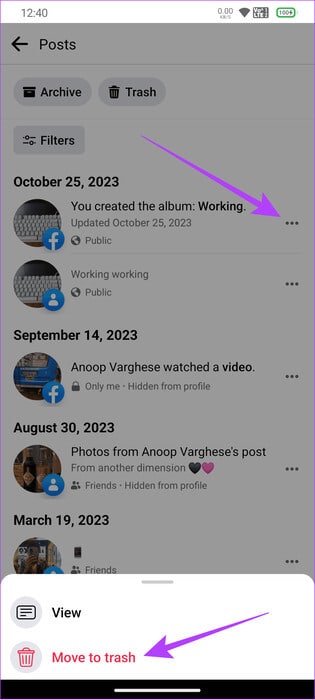
Krok 5: Vybrat "Přesunout do koše" .و "vymazat" Pro potvrzení.
ةوة 6: Chcete-li odstranit celý příspěvek, klepněte na koš a vyberte příspěvky, které chcete smazat.
Tip: V případě potřeby můžete také vybrat Vše.
Krok 7: Vybrat Tři body v pravém dolním rohu.
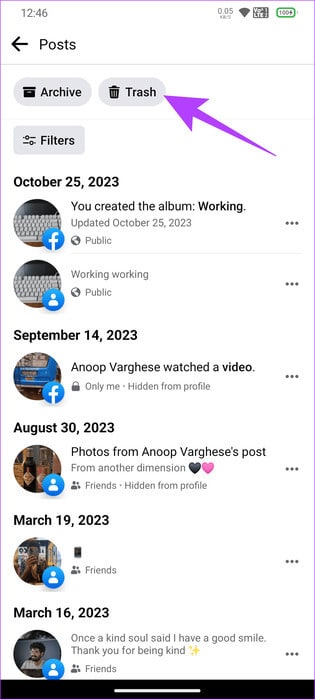
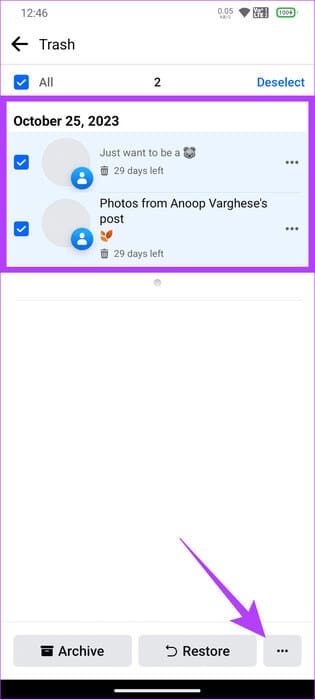
Krok 8: Lokalizovat vymazat Pro potvrzení.
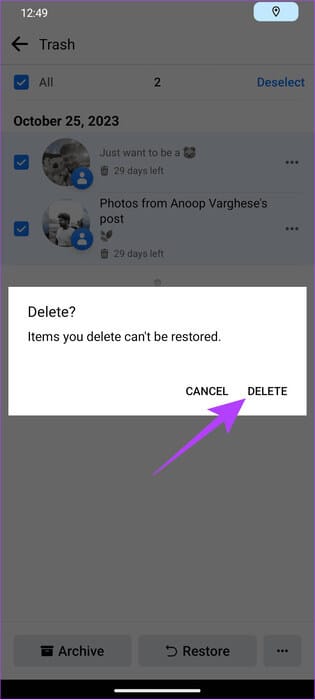
Metoda XNUMX: Odstraňte více fotografií na Facebooku odstraněním alb
Kromě výše uvedených kroků můžete odstranit více fotografií z Facebooku najednou odstraněním existujících alb fotografií z Facebooku. Tyto kroky však budou fungovat pouze s fotoalbem, které jste vytvořili. V době psaní této příručky můžete tyto kroky provádět pouze v prohlížeči.
Krok 1: Otevřeno facebook A přihlaste se ke svému účtu.
Krok 2: klepněte na Ikona vašeho profilu V pravém horním rohu a vyberte svůj profil.

ةوة 3: Přejděte dolů a vyberte "Zobrazit všechny fotky."
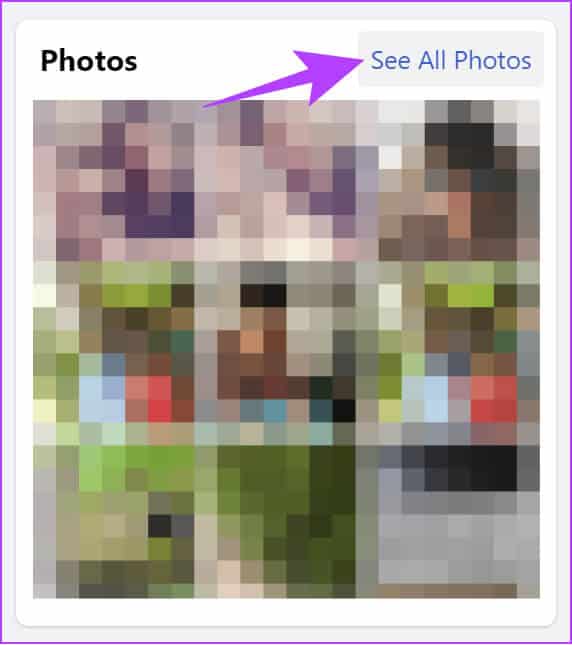
Krok 4: Vybrat alba a klikněte Tři body V pravém horním rohu alba, které chcete smazat.
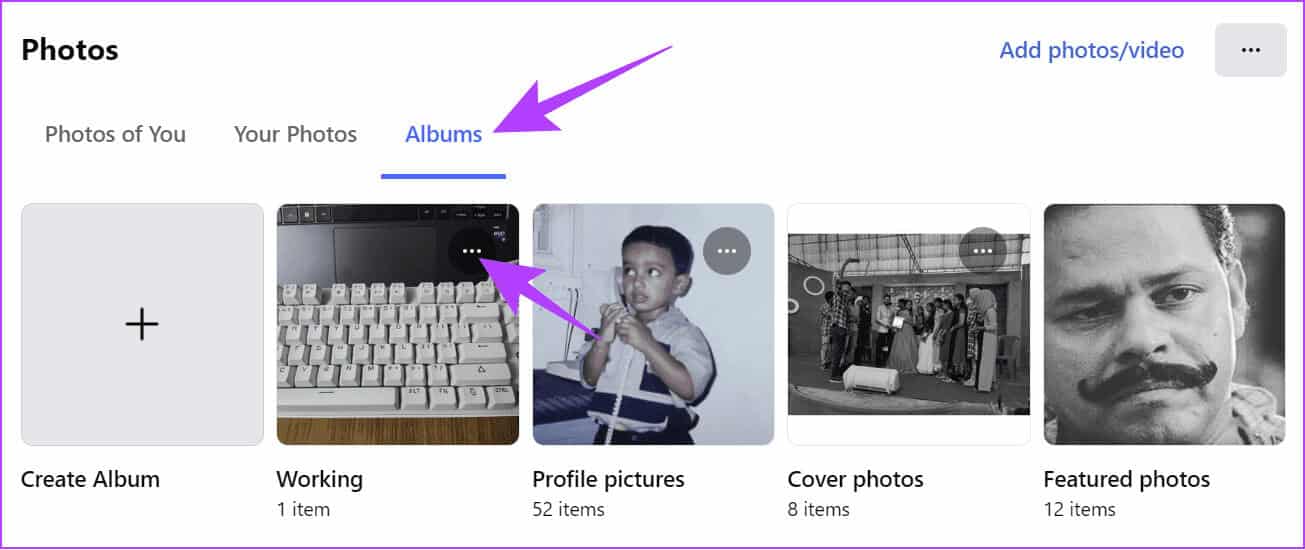
Krok 5: Lokalizovat Smazat album.
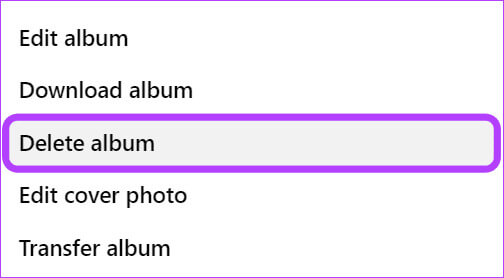
ةوة 6: Klikněte Smazat album Pro potvrzení.
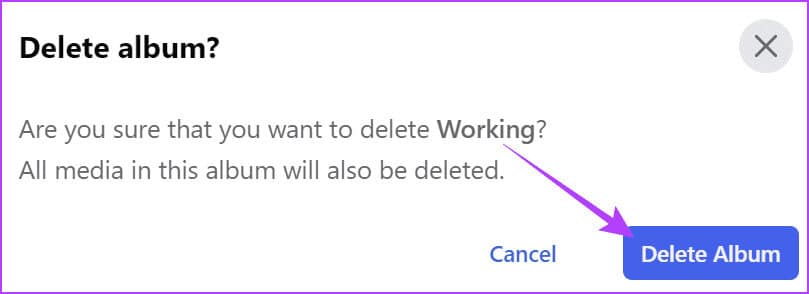
Metoda XNUMX: Odstraňte značky z fotografií na Facebooku
Facebook také poskytuje možnost odstranit fotografie, které byly označeny vaším účtem. To pomáhá, pokud nechcete, aby se na vaší časové ose objevila označená fotografie, kterou někdo nahrál.
na počítači
Krok 1: Otevřeno Facebook > Přihlaste se ke svému účtu > Klikněte na svůj profilový obrázek V pravém horním rohu vyberte svůj profil.

Krok 2: Vybrat Spravovat příspěvky.
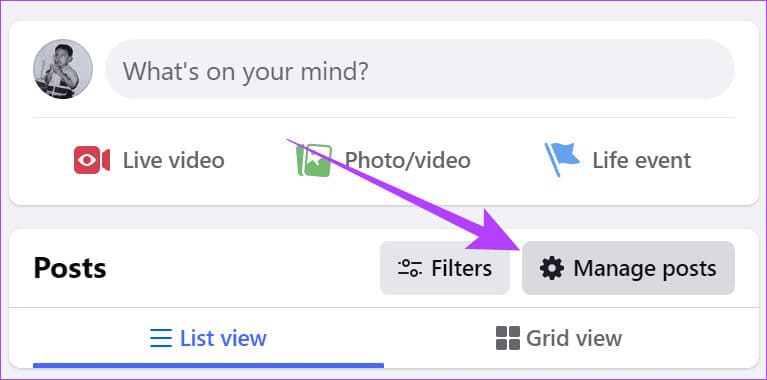
ةوة 3: Lokalizovat Obrázky Chcete-li z nich odstranit značky.
Tip: Můžete také použít možnost filtru k zobrazení příspěvků na základě data a zvolit zobrazení pouze příspěvků nahraných ostatními.
Krok 4: po zafixování příspěvky, Vybrat následující.
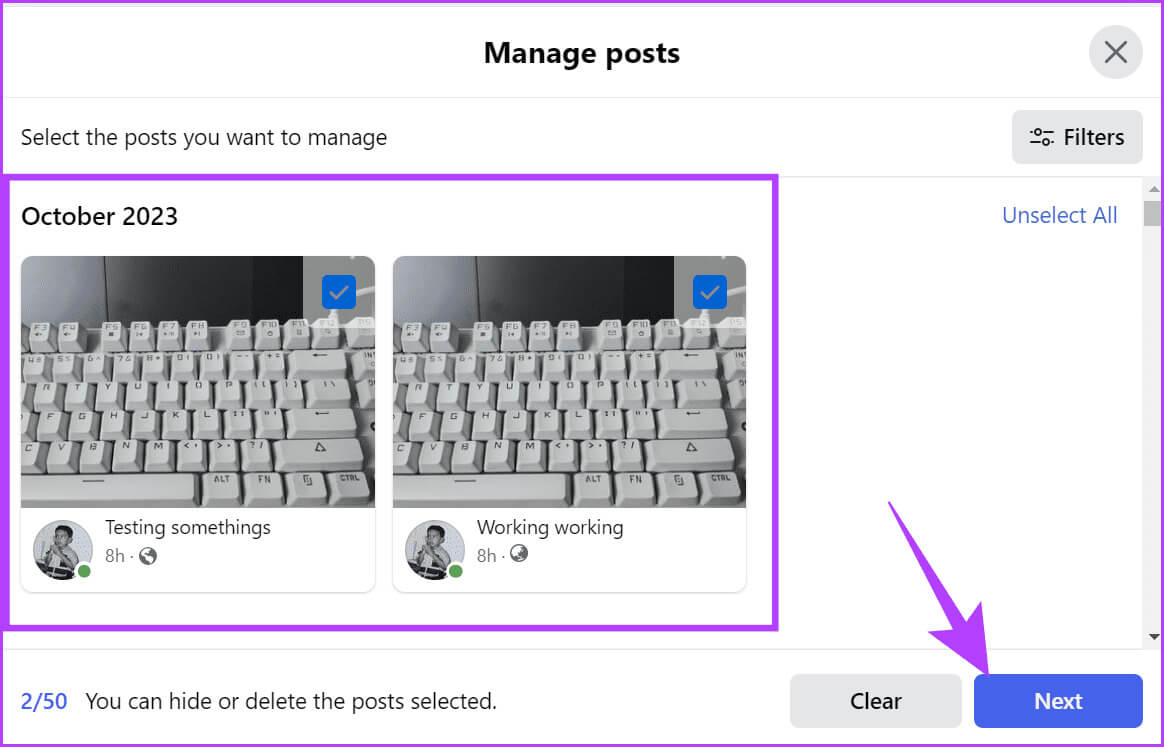
Krok 5: Vybrat Odstraňte značky a klikněte Bylo dokončeno.
Tip: Můžete také zvolit Skrýt příspěvky a skrýt příspěvek na časové ose.
Zvolte Odebrat značky a stiskněte Hotovo 1
V mobilní aplikaci Facebook
Krok 1: Otevřeno Aplikace Facebook > Klepněte na ikonu svého profilového obrázku a vyberte osobní spis.
Krok 2: Přejděte dolů > potom klepněte na Řízení Publikace.
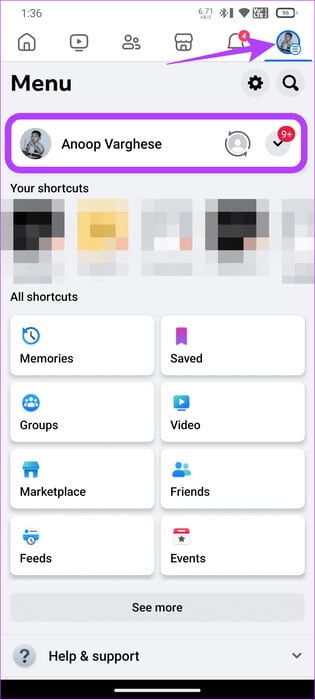
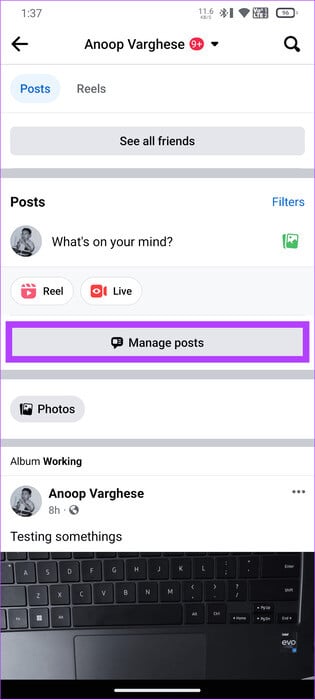
ةوة 3: Zde vyberte Příspěvky Poté stiskněte následující.
Krok 4: Klikněte na Odstraňte značky Pro potvrzení.
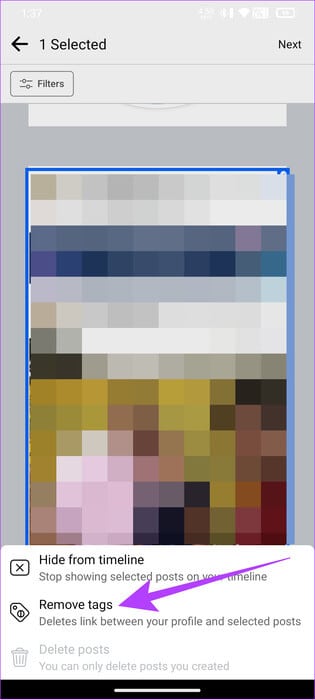
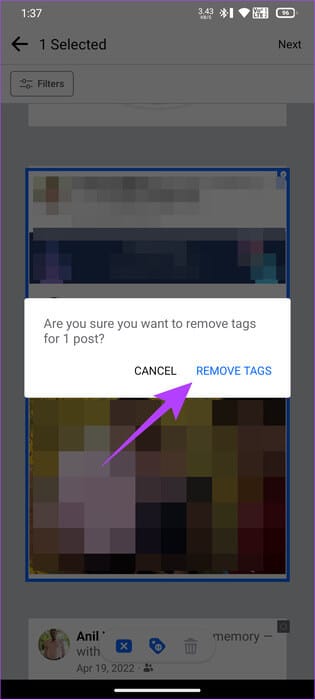
Odstraňte vzpomínky, které nechcete, aby ostatní viděli
Přestože Facebook nenabízí oficiální způsoby, jak smazat více (nebo všechny) fotky na Facebooku, tato řešení zajistí, že svět uvidí jen to, co chcete, aby viděl. Dozvědět se také o Jak zjistit, kdo sleduje váš profil na Facebooku .